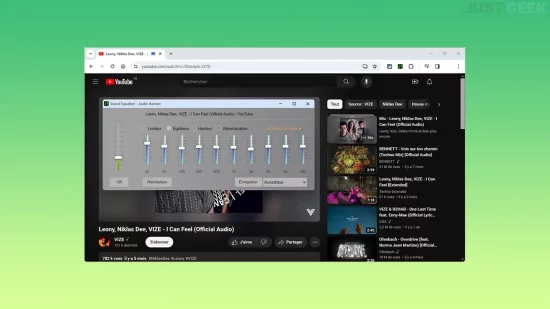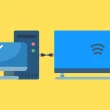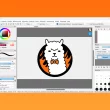Pour les DJ, les amateurs de musique ou simplement ceux d’entre vous qui cherchent à améliorer la qualité sonore dans Chrome, notamment sur des services de streaming musical tels que Spotify, Deezer, YouTube Music, Apple Music et bien d’autres, nous avons l’extension qu’il vous faut ! Baptisée Sound Equalizer, cette dernière intègre un égaliseur, un booster de basse, un contrôle du volume avancé et d’autres outils vous permettant de personnaliser et d’optimiser votre expérience audio comme bon vous semble.
Sound Equalizer, une extension pour tous les amoureux du son
Si vous souhaitez enrichir votre expérience auditive sur Chrome, Sound Equalizer est sans doute la solution idéale. Cette extension, conçue pour les amateurs de son de tous horizons, permet une personnalisation sonore avancée grâce à une interface à la fois simple et riche en fonctionnalités.
Cependant, malgré sa simplicité, il faut quand même s’y connaître un minimum en son, car les options proposées par ce module complémentaire sont assez techniques pour les non-initiés. Néanmoins, rien ne vous empêche de jouer avec les différents curseurs pour découvrir le résultat, mais vous n’exploiterez sans doute pas le plein potentiel de Sound Equalizer.
L’interface de l’extension est divisée en quatre onglets principaux, chacun offrant des réglages distincts pour affiner votre écoute selon vos préférences :
- Limiteur : Dans ce premier onglet, vous trouverez cinq curseurs : « Seuil », « Attaque », « Relâche », « Rapport » et « Genou », permettant de limiter la dynamique du son sans compromettre la qualité. C’est idéal pour prévenir la distorsion lors d’écoutes à volume élevé.
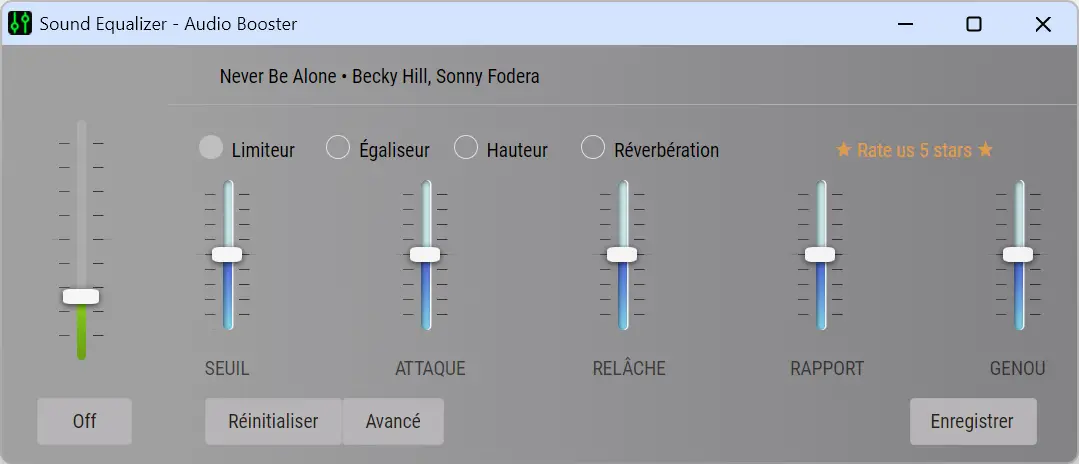
- Égaliseur : Cet onglet présente dix curseurs pour ajuster les bandes de fréquences allant de 32 Hz à 16 kHz, plus un menu déroulant avec vingt réglages prédéfinis pour affiner le son selon le genre musical ou l’ambiance souhaitée (Acoustique, Amplificateur de basses, Réducteur de basses, Classique, Électronique, Hip-Hop, Jazz, R&B, Rock, etc.).
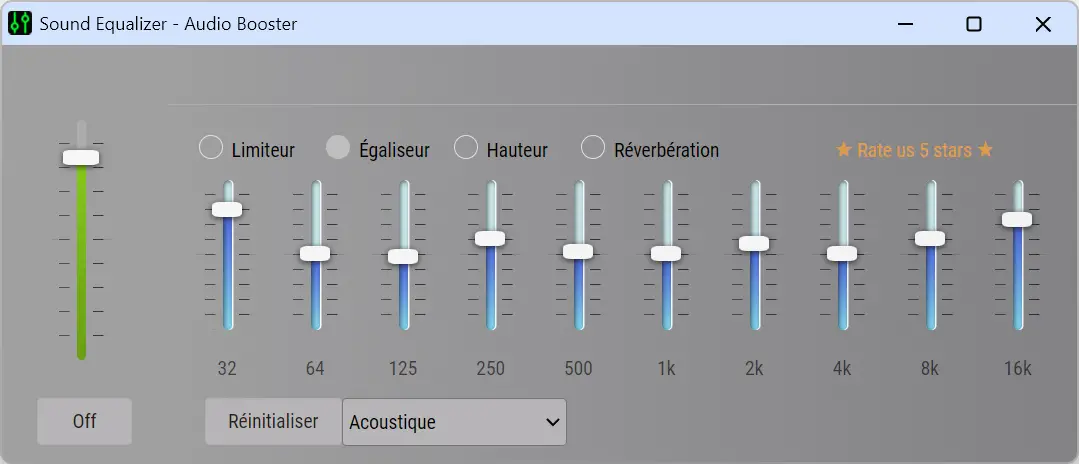
- Hauteur : Un seul curseur suffit ici pour modifier la tonalité générale, permettant d’élever ou d’abaisser la hauteur des pistes audio selon vos préférences.
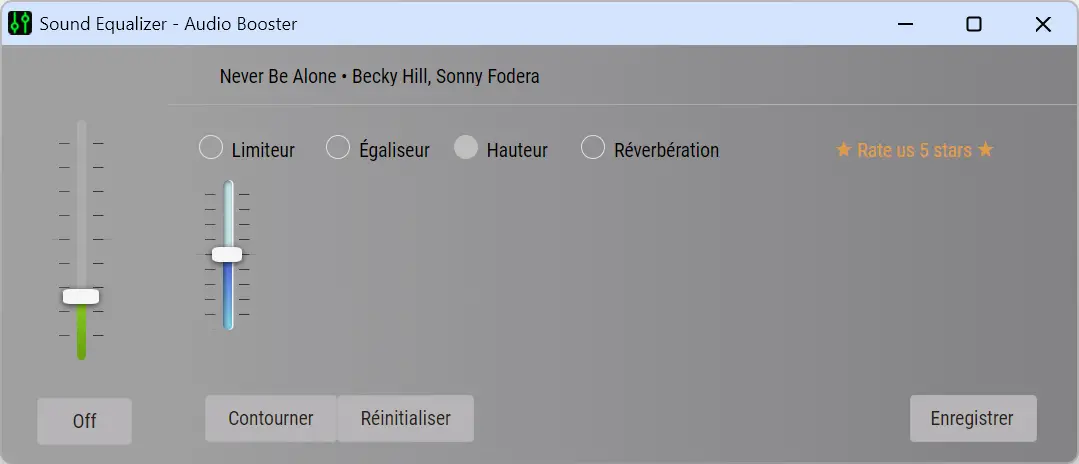
- Réverbération : Ajoutez de la profondeur à votre son avec quatre curseurs contrôlant « Coupe-haut », « Coupe-bas », « Sec » et « Humide ». Ces réglages simulent l’acoustique de différents espaces, enrichissant ainsi votre expérience d’écoute.

Tous ces réglages peuvent vous sembler intimidants au premier abord, mais si vous vous renseignez un peu sur les bases de l’ingénierie sonore, vous découvrirez vite comment manipuler ces outils pour transformer radicalement vos expériences auditives.
Une expérience limitée au navigateur Chrome
Il est important de souligner que l’extension Sound Equalizer est spécifiquement conçue pour fonctionner avec le navigateur Chrome. Cela signifie que les possibilités de personnalisation et d’amélioration sonore qu’elle offre sont exclusivement disponibles pour les sons émis depuis le navigateur Chrome.
Ainsi, que vous soyez en train de regarder une vidéo sur YouTube, d’écouter de la musique sur les versions web de services de streaming comme Spotify, Apple Music, Deezer ou YouTube Music, Sound Equalizer vous permet d’ajuster le volume et de peaufiner la qualité audio de ces contenus. En revanche, vous ne pourrez pas contrôler le son émis depuis un jeu vidéo ou une autre application par exemple.
Ce qu’il faut retenir
En somme, Sound Equalizer est une excellente extension de navigateur pour tous les passionnés de musique et de son. Grâce à elle, vous pouvez facilement personnaliser l’expérience audio sur tous les contenus diffusés via Chrome, que ce soit sur YouTube ou sur les versions web des services de streaming musical.